Konvertieren von Datum und Uhrzeit von GMT (Greenwich Mean Time) an CST (Central Standard Time)
Bei der Arbeit an Excel-Berichten und Excel-Dashboards in Microsoft Excel müssen Datum und Uhrzeit konvertiert werden. Darüber hinaus müssen wir den Zeitunterschied in Microsoft Excel ermitteln.
Die Central Standard Time (CST) liegt 6 Stunden hinter der Greenwich Mean Time (GMT)
oder Universal Coordinated Time (UTC), _sounds vertraut nein) _.
Um GMT in CST umzuwandeln, müssen wir nur 6 Stunden von der GMT-Zeit abziehen. Lass es uns tun …
Generische Formel für (hh: mm: ss AM / PM) Format
|
=Timestamp + 1 – TIME(6,0,0) |
Beispiel:
Ich habe GMT-Zeitstempel im Bereich von A2 bis A4 und möchte eine CST-Zeit im Bereich von B2 bis B4.
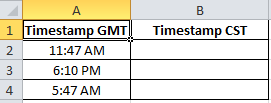
Wir müssen nur 6 Stunden von A2 abziehen, um GMT erfolgreich in CST umzuwandeln. Wir werden die TIME () -Funktion von Excel verwenden.
Die Formel ist ganz einfach. Schreiben Sie diese Formel in Zelle B2.
|
=A2+1-TIME(6,0,0) |
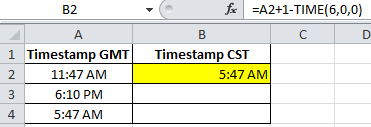
Erläuterung:
Die Formel subtrahiert einfach 6 Stunden, 0 Minuten und 0 Sekunden, um GMT in CST umzuwandeln.
Sie müssen sich fragen, warum es zusätzlich +1 gibt. Mach dir keine Sorgen, ich habe dich.
Warum +1?
Dies dient dazu, Fehler zu vermeiden. Angenommen, Sie möchten 5: 0 0 AM in CST konvertieren. Sie subtrahieren 6 Stunden und erwarten, bis 23:00 Uhr zu kommen. Aber stattdessen erhalten Sie . Das willst du doch nicht, oder?
Wenn Sie nur die Uhrzeit in eine Zelle ohne Datum eingeben, verwendet Excel standardmäßig den 01.01.1900 als Datum. Dies ist das erste Datum von Excel. Excel kennt den Verlauf vorher nicht. Versuche nicht, ihn zu unterrichten. Er bekommt #. Wenn Sie also 6 Stunden vom 01.01.1900 um 5:00 Uhr abziehen, führt dies zu einem Fehler, da nur 5 Stunden verfügbar sind.
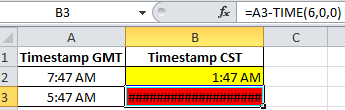
+1 verlängert die angegebene Zeit um 24 Stunden, um Fehler zu vermeiden.
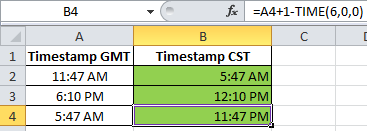
Generische Formel für (MM / TT / JJJJ hh: mm: ss AM / PM) Format
|
=Timestamp – TIME(6,0,0) |
Sie können einfach 6 Stunden mit der Funktion TIME () subtrahieren, um GMT in Excel 2016, 2013 und 2010 in CST zu konvertieren.
Beispiel:
Ich habe GMT-Zeit im Bereich (A2: A4).
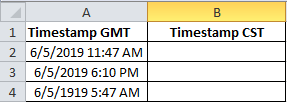
Um es in die CST-Zeitzone umzuwandeln, müssen Sie nur die folgende Formel in B2 eingeben und dann nach unten ziehen.
|
=A2-TIME(6,0,0) |
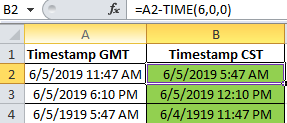
Sie müssen bemerkt haben, dass wir diese zusätzlichen +1 in der Formel nicht haben. Warum?
Richtig, weil wir ein Datum haben, das mit dieser Zeit verbunden ist.
Um zu wissen, wie spät es jetzt ist, verwenden Sie einfach die obige Formel mit der Funktion NOW ()
|
=NOW() – TIME(6,0,0) |
Mit dieser Formel können Sie einen Live-Konverter von GMT zu CST erstellen.
Konvertiere CST (Central Standard Time) in GMT (Greenwich Mean Time)
Um CST in GMT-Zeit umzuwandeln, fügen Sie einfach 6 Stunden CST-Zeit hinzu. Wie ich bereits erklärt habe, liegt die Zentralzeit 6 Stunden hinter der Greenwich Mean Time. Wir müssen nur 6 Stunden hinzufügen, um CST in GMT umzuwandeln.
Um CST in GST-Zeit umzuwandeln, ersetzen Sie einfach das Minuszeichen (-) durch ein Pluszeichen (+)
Schild.
Generische Formel für (hh: mm: ss AM / PM) Format
|
=Timestamp + 1 + TIME(6,0,0) |
Generische Formel für (MM / TT / JJJJ hh: mm: ss AM / PM) Format
|
=Timestamp + TIME(6,0,0) |
Häufig gestellte Fragen:
Q1. Wie konvertiere ich CST in JST?
JST (Japan Standard Time) liegt 14 Stunden vor CST. Um CST in JST zu konvertieren, addieren Sie einfach 14 Stunden zur CST-Zeit. JST zu CST kann erreicht werden, indem nur 14 Stunden von der JST-Zeit abgezogen werden
Q2. Wie konvertiere ich ET in CST?
Die östliche Sommerzeit liegt 1 Stunde vor der zentralen Standardzeit. Du kennst den Rest.
Ich bin sicher, dass ich Ihre Gedanken bezüglich der Zeitumrechnung von GMT in CST und CST in GMT in Excel 2016, 2013 und 2010 geklärt habe. Wenn Sie noch Fragen haben, steht Ihnen der Kommentarbereich offen.
Beliebte Artikel:
link: / Tastatur-Formel-Verknüpfungen-50-Excel-Verknüpfungen-zur-Steigerung-Ihrer-Produktivität [50 Excel-Verknüpfung zur Steigerung Ihrer Produktivität]
link: / formeln-und-funktionen-einführung-der-vlookup-funktion [Verwendung der VLOOKUP-Funktion in Excel]
link: / tips-countif-in-microsoft-excel [Verwendung der COUNTIF-Funktion in Excel 2016]
link: / excel-formel-und-funktion-excel-sumif-funktion [Verwendung der SUMIF-Funktion in Excel]